| Linux Tips | |
|
Firestarterでファイアウォール設定をGUI化 北浦訓行 |
|
Fedora Coreなどは、「セキュリティレベル」というプログラムでファイアウォールの設定を行うことができる。しかし、「セキュリティレベル」は機能的な制限が多く、使い勝手があまりよくない。例えば、「セキュリティレベル」では許可するサービスが6種類(HTTPSやFTPなど)しか用意されておらず、SambaやBitTorrentなどを使う場合は、使用するポートやプロトコルなどを入力する必要がある。
ここでは、Fedora Core 4をクライアントとして使用する際に便利なファイアウォール設定ツール「Firestarter」を紹介する。Firestarterは、http://www.fs-security.com/からダウンロードできる。FC2/3、SUSE LINUX 9.2、Debian GNU/Linuxなど、各種ディストリビューション用パッケージやソースのtarボール、SRPMなどが用意されている。FC4の場合は、yumコマンドでインストールできる。
# yum install firestarter |
インストールが終わったら、[アプリケーション]−[システムツール]−[Firestarter]を選択して[ファイヤーウォール]ウィザードを起動する。
[ファイヤーウォール]ウィザードでは、必要に応じてオプションを選択したり、チェックボックスをオン/オフする。設定の意味が分からない場合は、初期設定のまま[進む]ボタンをクリックすればいいだろう。設定が終了したら、[保存]ボタンをクリックする。
[Start firewall now]のチェックボックスがオンになっていると、Firestarterのウィンドウが表示される。
 |
| Firestarterのウィンドウ。画面上の[アクティブな接続]をクリックすると、接続状況が一覧表示される |
ファイアウォールの設定は[ポリシー]パネルで行う。例えば、ホスト単位で接続を許可する場合は、[受信側トラフィックのポリシー]を選択して[接続を許可するホスト]のボックスをクリックする。そして、ツールバーの[ルールの追加]ボタンをクリックして、[新しい受信側ルールの追加]ダイアログボックスの[IP、ホストまたはネットワーク]に許可するホストを入力する。ここでは、「192.168.0.0/24」のような指定も可能だ。
 |
| ホストを指定する場合の[新しい受信側ルールの追加]ダイアログボックス |
また、サービスごとに許可する場合は、[許可するサービス]のボックスをクリックして、ツールバーの[ルールの追加]ボタンをクリックする。[新しい受信側ルールの追加]ダイアログボックスが表示されるので、[名前]ボックスでサービスを選択する。すると、[ポート番号]ボックスに自動的に対象となるポートが入力される。そして、サービスの対象を選択したら[追加]ボタンをクリックする。例えば、[名前]ボックスでは[BitTorrent][Samba][Xwindows]など16種類のサービスが選択できる。
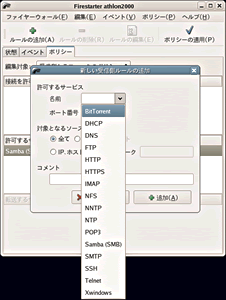 |
| サービスを指定する場合の[新しい受信側ルールの追加]ダイアログボックス |
設定が終了したら、ツールバーの[ポリシーの適用]ボタンをクリックする。[送信側トラフィックのポリシー]も同様に、ホスト/サービスごとに許可/拒否を指定できる。
| Linux Tips Index |
| Linux Squareフォーラム Linux Tipsカテゴリ別インデックス |
|
- 【 pidof 】コマンド――コマンド名からプロセスIDを探す (2017/7/27)
本連載は、Linuxのコマンドについて、基本書式からオプション、具体的な実行例までを紹介していきます。今回は、コマンド名からプロセスIDを探す「pidof」コマンドです。 - Linuxの「ジョブコントロール」をマスターしよう (2017/7/21)
今回は、コマンドライン環境でのジョブコントロールを試してみましょう。X環境を持たないサーバ管理やリモート接続時に役立つ操作です - 【 pidstat 】コマンド――プロセスのリソース使用量を表示する (2017/7/21)
本連載は、Linuxのコマンドについて、基本書式からオプション、具体的な実行例までを紹介していきます。今回は、プロセスごとのCPUの使用率やI/Oデバイスの使用状況を表示する「pidstat」コマンドです。 - 【 iostat 】コマンド――I/Oデバイスの使用状況を表示する (2017/7/20)
本連載は、Linuxのコマンドについて、基本書式からオプション、具体的な実行例までを紹介していきます。今回は、I/Oデバイスの使用状況を表示する「iostat」コマンドです。
|
|




